Si vous voulez savoir quelles sont les adresses IPeffectivement utilisé sur un réseau, votre meilleure option, sinon la seule, est de les analyser toutes. C’est généralement quelque chose que vous faites avec la commande ping. Ping existe depuis longtemps et constitue l'un des meilleurs moyens de tester la connectivité à une adresse IP donnée. Mais s’il s’agit de scanner un réseau entier, qu’il s’agisse du plus petit d’entre eux avec seulement une poignée d’adresses IP, cela peut s'avérer fastidieux. C'est à ce moment-là que vous commencez à chercher un outil qui automatise l'analyse des adresses IP. C’est ce que nous avons fait pour vous et nous sommes heureux d’examiner certains des meilleurs outils que nous avons pu trouver pour analyser les adresses IP.

Aujourd’hui, nous commencerons par discuter de l’adresse IPbalayage. En particulier, nous décrirons les différentes raisons pour analyser les adresses IP car, même s’il est agréable de savoir quelles adresses IP sont utilisées, il doit être utile de le faire. Nous examinerons ensuite l’utilitaire ping. Bien que ping ne soit pas un outil d'analyse, il est à la base de nombreux outils d'analyse d'adresses IP. Savoir ce qu'il peut faire et comment cela fonctionne pourrait alors s'avérer utile si nous examinons les différents outils. Enfin, nous aborderons le fond du problème et non seulement la liste mais aussi un bref aperçu des meilleurs outils pour analyser les adresses IP. Nous allons explorer les principales caractéristiques de chaque outil, en insistant sur ce qui les rend uniques.
Analyse des adresses IP - Pour quoi faire?
Autre que le pur plaisir de savoir quelle propriété intellectuelledes adresses sont en cours d'utilisation, plusieurs raisons peuvent justifier l'analyse des adresses IP. La première raison est la sécurité. La numérisation des adresses IP sur un réseau permettra de détecter rapidement les périphériques non autorisés. Il peut s'agir de périphériques connectés par des utilisateurs malveillants pour espionner votre organisation.
Mais même les utilisateurs bien intentionnés peuvent parfoisfaire des ravages en connectant leurs appareils personnels. Je me souviens de cet utilisateur qui avait empêché nombre de ses collègues d’accéder au réseau de l’entreprise en y connectant son routeur Internet domestique. Il avait juste besoin de deux ports supplémentaires pour connecter un ordinateur de test supplémentaire et pensait pouvoir utiliser le commutateur intégré à son routeur. Le problème est que le routeur a commencé à émettre des adresses IP à partir de son serveur DHCP intégré.
Autre que pour des raisons de sécurité, scan IPLes adresses constituent également la première étape de nombreux processus de gestion des adresses IP. Bien que la plupart des outils de gestion d'adresses IP (IPAM) incluent une forme d'analyse d'adresses IP, de nombreuses personnes procèdent à la gestion manuelle de leurs adresses IP. C’est là que les outils d’analyse d’adresses IP peuvent être utiles.
Pour ceux qui n’ont pas de gestion d’adresses IPprocessus en place, la numérisation des adresses IP est peut-être encore plus importante. Ce sera souvent le seul moyen de s’assurer qu’il n’ya pas de conflit d’adresses IP et cela peut être perçu comme un moyen plutôt grossier de pseudo-gérer des adresses IP.
Entrez Ping
Peu importe la raison pour laquelle vous souhaitez analyser les adresses IP, la plupartles outils sont basés sur Ping, jetons donc un coup d’œil à cet utilitaire antique. Ping a été créé par nécessité en 1983. Son développeur avait besoin d'un outil pour aider au débogage d'un comportement réseau anormal qu'il observait. L'origine du nom est simple, elle fait référence au son des échos de sonar entendus dans les sous-marins. Bien qu'il soit présent sur presque tous les systèmes d'exploitation, sa mise en œuvre varie quelque peu d'une plate-forme à l'autre. Certaines versions offrent plusieurs options de ligne de commande pouvant inclure des paramètres tels que la taille de la charge utile de chaque demande, le nombre total de tests, la limite de sauts de réseau ou l’intervalle entre les demandes. Certains systèmes ont un utilitaire compagnon Ping6 qui remplit exactement le même objectif pour les adresses IPv6.
Voici une utilisation typique de la commande ping:
$ ping -c 5 www.example.com PING www.example.com (93.184.216.34): 56 data bytes 64 bytes from 93.184.216.34: icmp_seq=0 ttl=56 time=11.632 ms 64 bytes from 93.184.216.34: icmp_seq=1 ttl=56 time=11.726 ms 64 bytes from 93.184.216.34: icmp_seq=2 ttl=56 time=10.683 ms 64 bytes from 93.184.216.34: icmp_seq=3 ttl=56 time=9.674 ms 64 bytes from 93.184.216.34: icmp_seq=4 ttl=56 time=11.127 ms --- www.example.com ping statistics --- 5 packets transmitted, 5 packets received, 0.0% packet loss round-trip min/avg/max/stddev = 9.674/10.968/11.726/0.748 ms
L'option «-c 5» dans l'exemple ci-dessus indique à Ping de répéter cinq fois.
Comment fonctionne Ping
Ping est un utilitaire assez simple. Il envoie simplement un paquet de requête d'écho ICMP à la cible et attend qu'elle renvoie un paquet de réponse d'écho ICMP. Il répète le processus un certain nombre de fois (cinq par défaut sous Windows et jusqu'à ce qu'il soit arrêté manuellement par défaut sous la plupart des implémentations Unix / Linux), puis il compile les statistiques de réponses. Il calcule le délai moyen entre les demandes et leurs réponses respectives et l'affiche dans ses résultats. Sur la plupart des variantes * nix, il affichera également la valeur du champ TTL des réponses, donnant une indication du nombre de sauts entre la source et la destination.
Pour que le ping fonctionne, l'hôte cinglé doit suivre RFC1122 qui spécifie que tout hôte doit traiter les demandes d'écho ICMP et émettre des réponses d'écho en retour. La plupart des hôtes répondent mais certains désactivent cette fonctionnalité pour des raisons de sécurité. Les pare-feu bloquent souvent aussi le trafic ICMP. Envoyer un ping à un hôte qui ne répond pas aux demandes d'écho ICMP ne fournira aucun retour, exactement comme s'il envoyait une adresse IP inexistante. Pour contourner ce problème, de nombreux outils d'analyse d'adresses IP utilisent un type de paquet différent pour vérifier si une adresse IP répond.
Les meilleurs outils pour scanner les adresses IP
Notre sélection d'outils d'analyse d'adresses IPcomprend un peu de tout. Nous avons des logiciels commerciaux, mais nous avons aussi des outils gratuits et à code source ouvert. Nous avons des outils graphiques mais également des utilitaires de ligne de commande. Certains sont des outils plutôt complexes, tandis que d'autres ne sont que des extensions de la commande ping pour inclure un moyen d'analyser une plage d'adresses IP sans avoir à exécuter plusieurs commandes. Ils ont tous une chose en commun: ils renvoient au moins une liste de toutes les adresses IP qui répondent.
1. Balayage Ping SolarWinds (ESSAI GRATUIT)
Le premier sur notre liste est un outil de SolarWinds, qui fait partie des meilleurs outils d’administration de réseau. La société est également connue pour ses outils gratuits. le Balayage Ping SolarWinds outil est tout simplement l'un des meilleurs outils de numérisation d'adresses IP. Cela fait partie de la Outils de l’ingénieur SolarWinds, un ensemble de plus de 60 utilitaires de gestion de réseau basés sur Windows, notamment: Ping Sweep.
En utilisant le Balayage Ping SolarWinds est super facile. L'outil dispose d'une interface utilisateur graphique dans laquelle vous entrez la plage d'adresses IP à analyser. La plage peut être aussi grande ou aussi petite que vous le souhaitez. Vous pouvez même numériser une liste discontinue d'adresses IP à partir d'un fichier texte. Par exemple, vous pouvez extraire une liste des adresses IP attribuées de votre serveur DHCP et l’utiliser comme entrée de l’outil pour voir celles qui sont réellement utilisées.

- ESSAI GRATUIT: Outils de l’ingénieur SolarWinds (y compris Ping Sweep)
- Lien de téléchargement: https://www.solarwinds.com/engineers-toolset
le Ping Sweep outil va ping toutes les adresses IP spécifiées etlister ceux qui ont répondu. Cela pourrait difficilement être plus simple. Les résultats peuvent être exportés vers plusieurs types de fichiers tels que CSV, XML ou même une page Web. De cette façon, vous pouvez analyser les résultats en utilisant votre propre outil préféré. Quant aux résultats, ils ne comprennent pas seulement les adresses IP des hôtes qui répondent. L’outil vous indique également le temps de réponse de chaque adresse et effectue une recherche DNS inversée pour rechercher et afficher leurs noms d’hôte.
Prix pour le Outils de l’ingénieur SolarWinds-comprenant Ping Sweep–À partir de 1 495 $. Il s’agit d’un prix par utilisateur nommé et vous aurez besoin d’une licence pour chaque utilisateur nommé. Compte tenu de tous les autres outils qui font partie du package, cela vaut bien l’investissement - et n’oubliez pas qu’un essai de 30 jours pourrait vous être utile.
Autres outils du jeu d’outils de l’ingénieur SolarWinds
le Outils de l’ingénieur SolarWinds comprend beaucoup plus de dépannage dédiéoutils. Des outils tels que DNS Analyzer et TraceRoute peuvent être utilisés pour effectuer des diagnostics réseau et aider à résoudre rapidement les problèmes réseau complexes. Pour les administrateurs axés sur la sécurité, certains outils peuvent être utilisés pour simuler des attaques et aider à identifier les vulnérabilités.
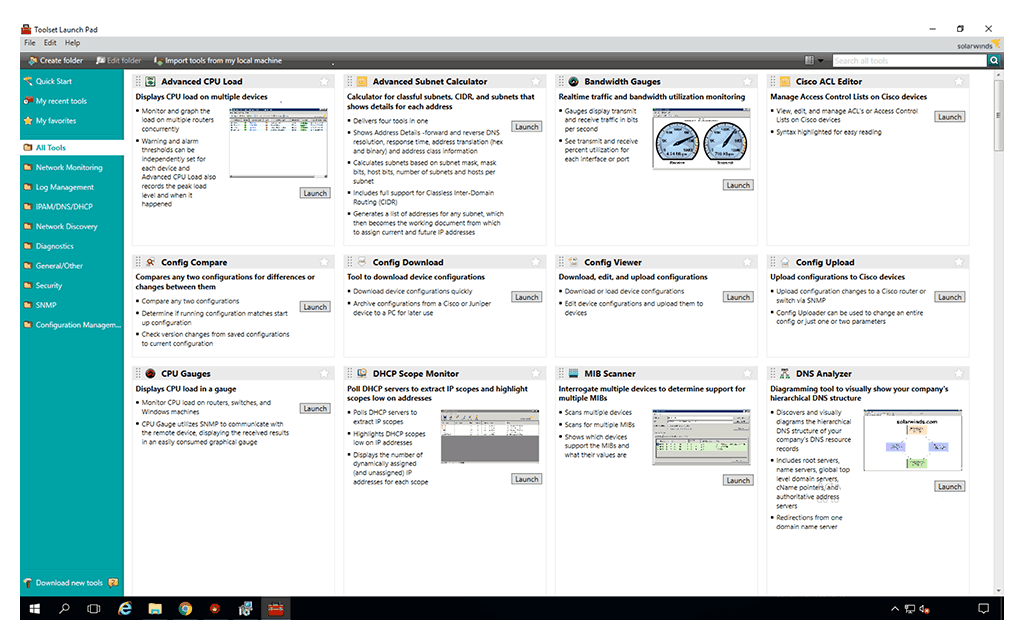
le Outils de l’ingénieur SolarWinds propose également une excellente surveillance etcapacités d'alerte. Il comprend plusieurs outils pour surveiller vos appareils et émettre des alertes en cas de problèmes de disponibilité ou d'intégrité. Enfin, vous pouvez utiliser certains des outils inclus pour la gestion de la configuration et la consolidation des journaux.
Lien de téléchargement officiel: https://www.solarwinds.com/engineers-toolset
Voici une liste des autres outils que vous trouverez dans le Outils de l’ingénieur SolarWinds:
- Scanner de port
- Changer de mappeur de port
- Balayage SNMP
- Navigateur de réseau IP
- Découverte d'adresse MAC
- Moniteur de temps de réponse
- CPU Monitor
- Moniteur de mémoire
- Moniteur d'interface
- TraceRoute
- Générateur de trafic réseau tueur WAN
- Décryptage du mot de passe du routeur
- SNMP Brute Force Attack
- SNMP Dictionnaire Attack
- Config Compare, Downloader, Uploader et Editor
- Éditeur d'interruptions SNMP et récepteur d'interruptions SNMP
- Calculateur de sous-réseau
- Moniteur d'étendue DHCP
- Analyseur de structure DNS
- Audit DNS
- Gestion des adresses IP
2. Scanner IP en colère
Malgré sa simplicité trompeuse Scanner IP en colère fait un usage intensif du multithreading, le rendantl'un des outils les plus rapides du genre. C'est un outil multi-plateforme gratuit disponible pour Windows, OS X ou Linux. L’outil étant écrit en Java, le module d’exécution Java doit être installé pour pouvoir être utilisé. C’est à peu près le seul inconvénient de cet outil. Cet outil non seulement fera un ping des adresses IP, mais il exécutera également éventuellement une analyse de port sur les hôtes découverts. Il peut également résoudre les adresses IP en noms d'hôte et les adresses MAC en noms de fournisseurs. De plus, cet outil fournira des informations NetBIOS sur chaque hôte ayant répondu.
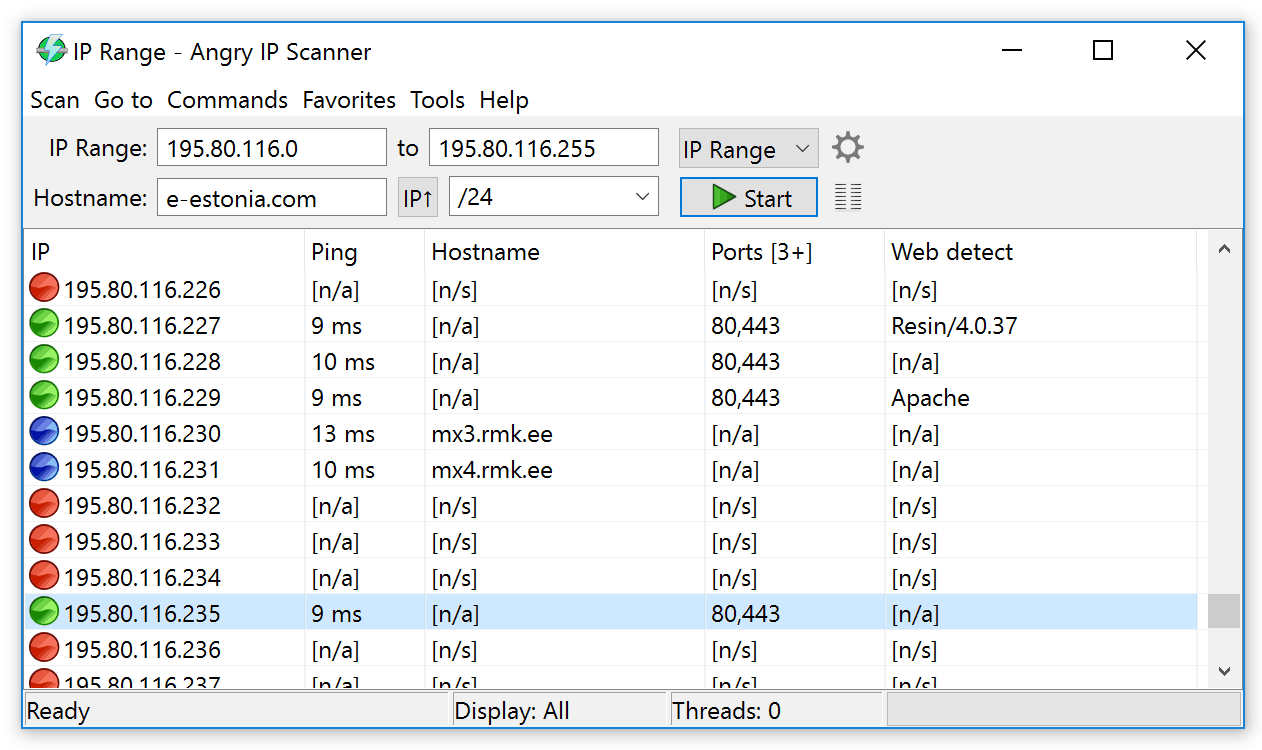
le Scanner IP en colère peut analyser non seulement des réseaux et des sous-réseaux completsmais aussi une plage d'adresses IP ou une liste d'adresses IP à partir d'un fichier texte. Bien qu’il s’agisse d’un outil basé sur une interface graphique, il est également fourni avec une version en ligne de commande que vous pouvez utiliser si, par exemple, vous souhaitez inclure la fonctionnalité de l’outil dans vos scripts. Quant aux résultats de l'analyse, ils sont affichés par défaut à l'écran sous forme de tableau, mais ils peuvent facilement être exportés vers plusieurs formats de fichier tels que CSV ou XML.
3. Scanner IP avancé
Scanner IP avancé peut sembler être juste une autre adresse IP gratuiteoutil de numérisation, mais il a une tournure intéressante. L’outil, qui fonctionne sous Windows, est totalement adapté à ce système d’exploitation et offre plusieurs fonctionnalités avancées liées à Windows. Plus à ce sujet dans un instant. L’éditeur affirme que ce logiciel libre est utilisé par plus de 30 millions d’utilisateurs dans le monde. C'est un outil portable qui ne nécessite aucune installation.
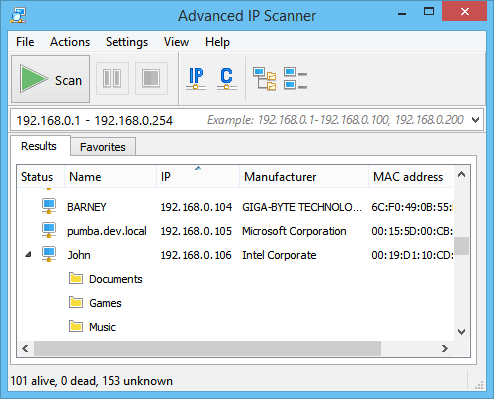
Quant à la fonctionnalité de l’outil, il faut une adresse IPgamme d'adresses en entrée, mais vous pouvez également fournir un fichier texte avec une liste d'adresses IP. Les résultats obtenus avec cet outil sont impressionnants. Vous obtenez bien sûr la liste des adresses IP qui ont répondu, mais vous obtenez également le nom d’hôte, l’adresse MAC et le fournisseur d’interface réseau correspondants. Pour chaque hôte Windows répondant, vous obtenez également une liste en direct de ses partages réseau. Par live, je veux dire que vous pouvez cliquer sur n’importe quel partage pour l’ouvrir sur votre ordinateur, à condition que vous disposiez des droits d’accès appropriés. Vous pouvez également démarrer une session de contrôle à distance avec tout hôte Windows découvert à l'aide de RDP ou de Radmin ou même éteindre un ordinateur à distance.
4. Réseau Pinger
Réseau Pinger est un autre outil gratuit de Windows. Son interface est l'une des plus intuitives que vous puissiez trouver. La performance de l’outil est l’une des meilleures que vous puissiez trouver. C'était clairement optimisé pour la meilleure performance possible. Cet outil peut envoyer 1000 pings en seulement 35 ms. C'est rapide; très vite. Réseau Pinger comporte plusieurs outils intégrés. Il existe des requêtes de masse massives, des tracés, des ports, des requêtes WMI, DNS et Whois automatisées, une calculatrice et un convertisseur IP, etc.
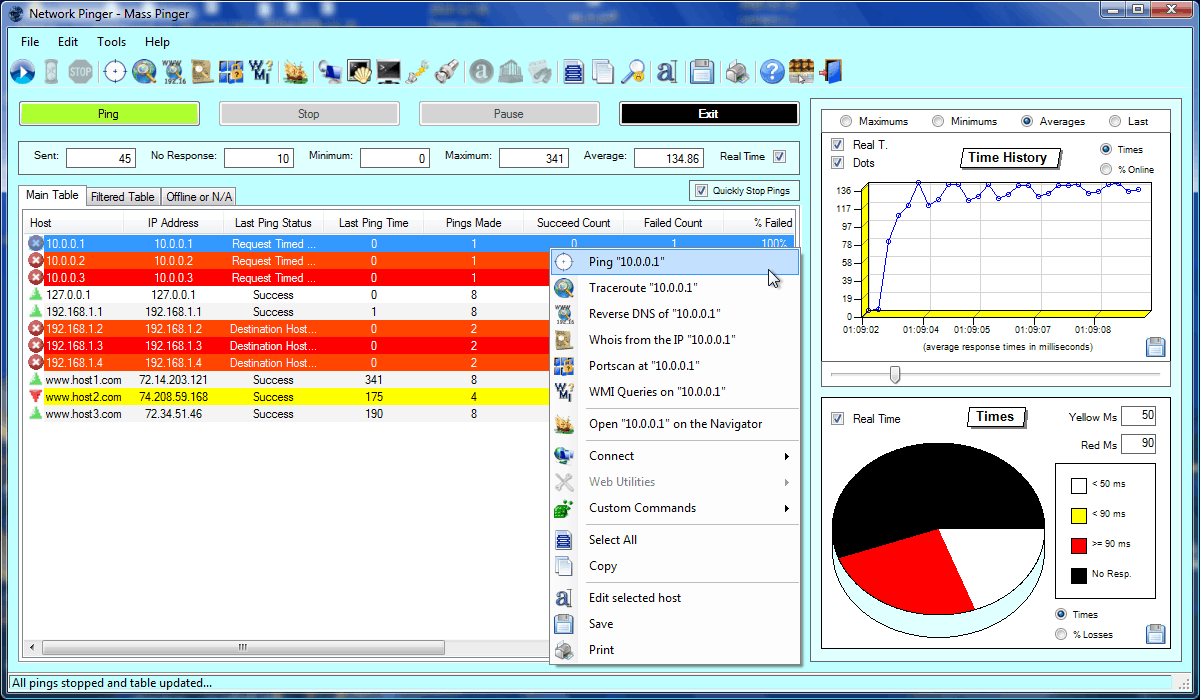
Réseau Pinger fait bon usage de son interface utilisateur graphiqueet est chargé avec des fonctionnalités visuelles. Par exemple, il peut créer des graphiques en direct lorsqu’il exécute un balayage de ping en affichant un rendu visuel des statistiques importantes, tel qu’un graphique à secteurs illustrant les hôtes qui répondent ou non, ou un graphique indiquant les temps de réponse moyens.
5. Fping
Fping a été créé comme une amélioration par rapport à ping, puis comme le seul outil de dépannage réseau. C'est un outil de ligne de commande similaire mais pourtant très différent. Comme ping, Fping utilise les requêtes d'écho ICMP pour déterminer si les hôtes cibles répondent, mais c'est là que se termine la similarité. Alors que ping n’accepte qu’une seule adresse IP en tant que paramètre, Fping peut être appelé avec plusieurs adresses IP cibles. Les cibles peuvent être spécifiées sous forme de liste d'adresses IP délimitées par des espaces. L'utilitaire peut également être fourni avec le nom d'un fichier texte contenant une liste d'adresses. Enfin, une plage d'adresses IP peut être spécifiée ou un sous-réseau peut être entré en notation CIDR, tel que 192.168.0.0/24.
Fping n'attend pas de réponse avant d'envoyer ledemande d'écho suivante, pour ne pas perdre de temps à attendre les adresses IP qui ne répondent pas. Fping propose également de nombreuses options de ligne de commande que vous pouvez utiliser. S'agissant d'un outil de ligne de commande, vous pouvez diriger sa sortie vers une autre commande pour un traitement ultérieur.
6. Hping
Hping est un autre outil en ligne de commande gratuit dérivé deping. Il est disponible sur la plupart des systèmes d'exploitation de type Unix, ainsi que sur OS X et Windows. Bien qu'il ne soit plus en développement actif, il est encore largement utilisé. L'outil ressemble beaucoup au ping, mais il est assez différent. Par exemple, Hping n’enverrez pas que des demandes d’écho ICMP. Il peut également envoyer des paquets TCP, UDP ou RAW-IP. Il dispose également d’un mode traceroute et peut envoyer des fichiers.
Hping peut être utilisé comme un outil d'analyse d'adresse IP, mais ilpeut faire plus que cela. L'outil possède des fonctionnalités avancées d'analyse de ports. Grâce à son utilisation de plusieurs protocoles, il peut être utilisé pour des tests de réseau de base. Hping a également des capacités avancées de tracerouteen utilisant l’un des protocoles disponibles. Cela peut être utile car certains périphériques traitent le trafic ICMP différemment des autres. En imitant d’autres protocoles, cet outil peut vous donner une meilleure évaluation des performances réelles et réelles de votre réseau.
7. Outils NetScan
Il existe deux versions différentes de Outils NetScan, un payé appelé NetScan Tools Pro Edition et un gratuit, financé par la publicité appelé NetScan Tools Basic Edition avec un ensemble de fonctionnalités réduit. Les deux sont des jeux d'outils qui incluent plusieurs utilitaires et qui incluent un outil d'analyse d'adresse IP appelé Ping Scan.
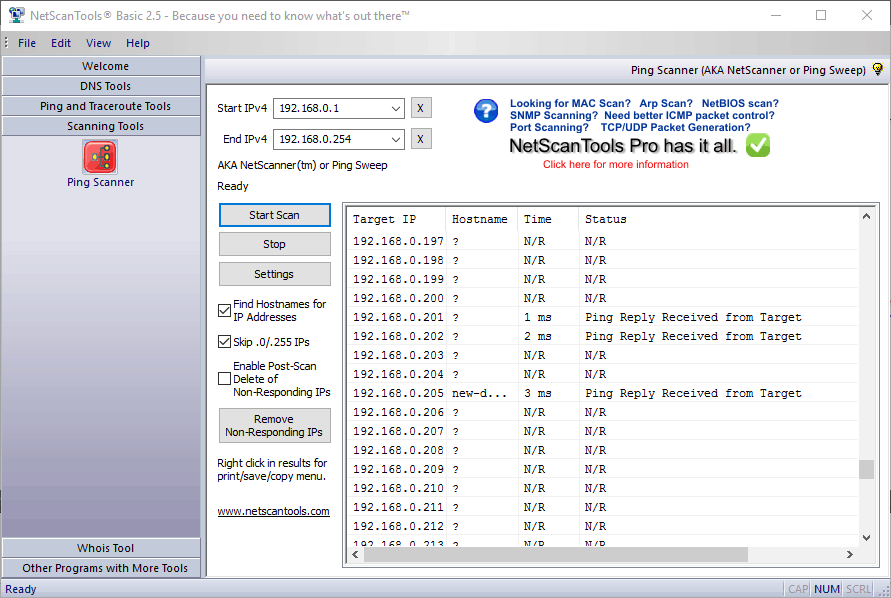
Outils NetScan’Ping Scan prend en entrée une plage d’adresses IP,comme la plupart des autres outils d'analyse d'adresses IP. Il analyse les adresses IP fournies et renvoie une liste de toutes les adresses IP analysées avec leur nom d'hôte (lorsqu'elles peuvent être résolues), leur temps de réponse moyen et un statut sous forme de texte. Autres outils utiles dans Outils NetScan comprennent les outils DNS, Ping, Ping graphique, Traceroute et Whois. Si tout ce dont vous avez besoin, c’est la fonctionnalité de numérisation d’adresses IP, utilisez l’édition gratuite de base.
8. Scanner réseau MiTeC
Dernier sur notre liste est un outil gratuit appelé le Scanner réseau MiTeC. Ceci est un autre outil multi-usage. Il dispose d’une fonction d’analyse d’adresses IP puissante qui permet de rechercher tout hôte répondant dans la plage spécifiée. Le logiciel listera l’adresse MAC, le nom d’hôte et le temps de réponse de chaque périphérique trouvé. En plus de simplement interroger chaque hôte, cet outil peut également interroger les périphériques compatibles SNMP et répertorier leurs interfaces. Il peut également identifier les ordinateurs Windows et vous permettre de voir leurs partages, de les arrêter à distance, d'effectuer une exécution à distance, etc.
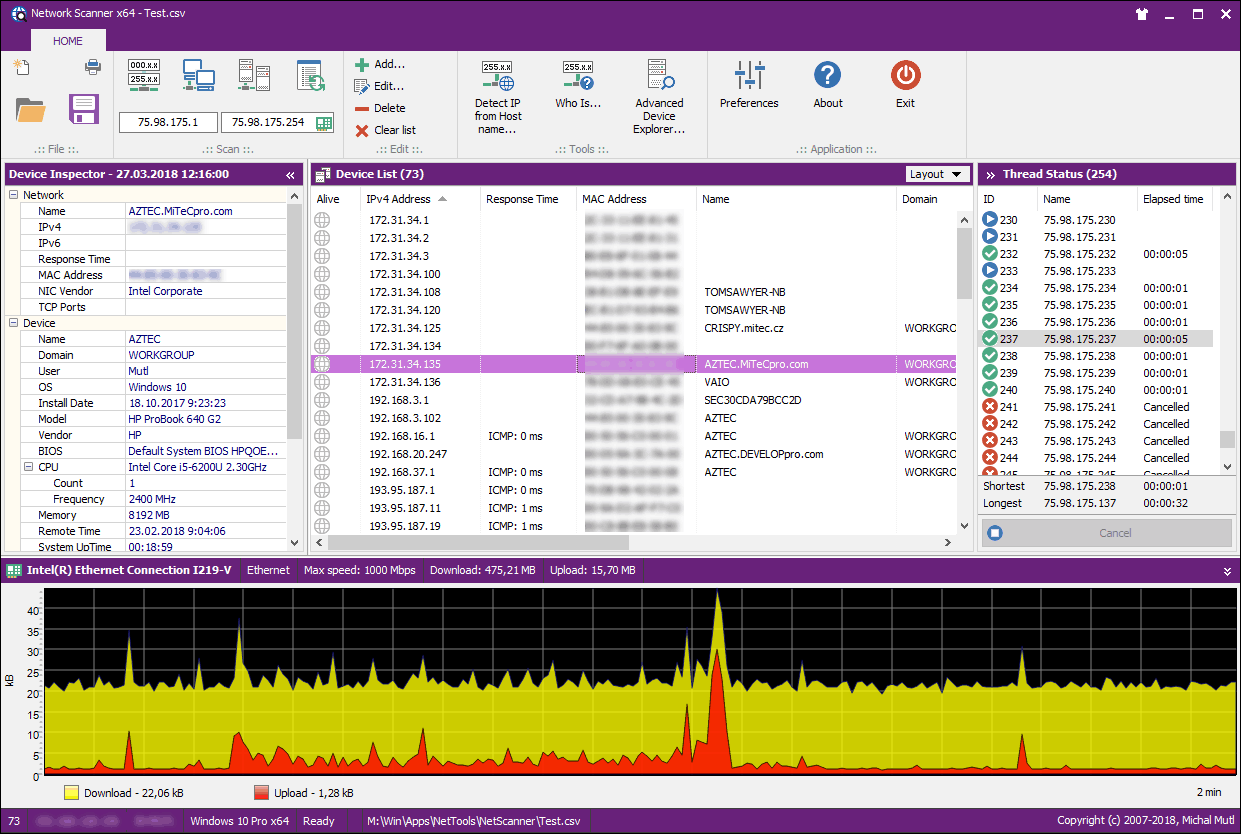
Mais revenons à l'analyse des adresses IP, les résultats montrentsous forme de tableau sur le tableau de bord du logiciel. Ils peuvent ensuite être exportés vers un fichier CSV pour être utilisés avec un autre outil. L’outil s’appliquera sur la plupart des versions modernes de Windows (poste de travail ou serveur) depuis Windows 7. En ce qui concerne les autres fonctionnalités avancées de l’outil, elles sont tout simplement trop nombreuses pour toutes les mentionner. Il comprend, par exemple, une fonction Whois et une fonction de résolution DNS.













commentaires